Google Chrome में ब्राउज़िंग इतिहास और कैश को कैसे साफ़ करें
एकांत गूगल क्रोम विंडोज 10 गूगल Mac Os / / March 18, 2020
पिछला नवीनीकरण

Google Chrome सभी प्रकार के वेब ब्राउज़र इतिहास पर नज़र रखता है। आइए माइक्रोसॉफ्ट क्रोम और मैकओएस पर Google क्रोम कैश, हिस्टरी और कुकीज को कैसे साफ़ करें, इसकी समीक्षा करें।
Chrome आपके ब्राउज़िंग इतिहास, कैश और कुकीज़ को इंटरनेट पर सर्फ करने के प्रदर्शन और प्रयोज्य को अनुकूलित करने का एक उत्कृष्ट काम करता है। यदि आपने गोपनीयता की सलाह दी है या तंग जहाज चलाना पसंद किया है, तो पुराने ब्राउज़र डेटा को दूर करना नियमित आधार पर करना एक अच्छा अभ्यास है। हालाँकि Chrome आपको अनुमति देता है जब भी आप ब्राउज़र को बंद करते हैं, तो अपने कुकीज़ को स्वचालित रूप से साफ़ करें, अपने इतिहास को साफ करने और कैश को मैन्युअल रूप से करने की आवश्यकता है। सौभाग्य से, विंडोज, मैक और, दोनों पर क्रोम के लिए प्रक्रिया सरल है मोबाइल, लेकिन उन पाठकों के लिए जिन्होंने इसे पहले कभी नहीं किया है, बस नीचे दिए गए चरणों का पालन करें।
Google Chrome कैश, स्वतः पूर्ण, ब्राउज़िंग इतिहास और कुकी को Windows या macOS पर कैसे हटाएं
Google Chrome में क्लिक करें अधिक आइकन  > समायोजन
> समायोजन
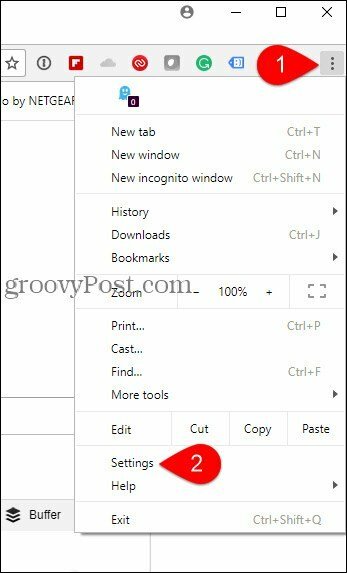
ध्यान दें: यदि आप कीबोर्ड शॉर्टकट पसंद करते हैं, तो यहां मैक और विंडोज की कुंजी हैं
- विंडोज CTRL + SHIFT + DEL
- macOS: शिफ्ट + कमांड + डिलीट
क्लिक करें उन्नत > समस्त ब्राउज़िंग डेटा साफ़ करें
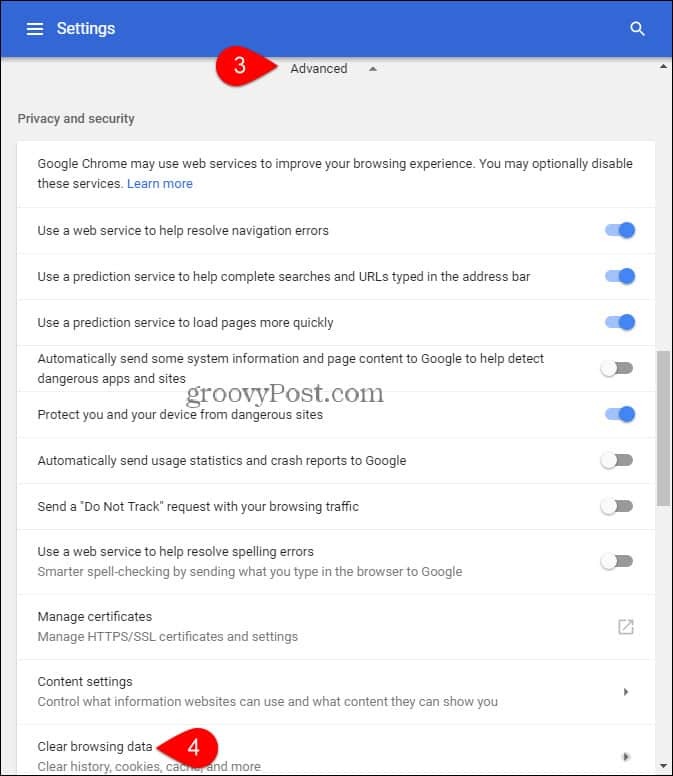
ब्राउज़िंग डेटा साफ़ करें मेनू से, ड्रॉप-डाउन पर क्लिक करें और उस समय सीमा का चयन करें, जिसे आप न्यूक करना चाहते हैं। आप अन्य ब्राउज़िंग डेटा को भी शामिल कर सकते हैं:
- ब्राउज़िंग इतिहास हटाएं
- डाउनलोड इतिहास हटाएं
- कैश्ड छवियों और फ़ाइलों को हटा दें
- कुकीज़ और अन्य साइट डेटा हटाएं
- सहेजे गए पासवर्ड हटाएं
- स्वतः भरण फ़ॉर्म डेटा हटाएं
- होस्ट किए गए डेटा को हटाएं
- मीडिया लाइसेंस हटाएं
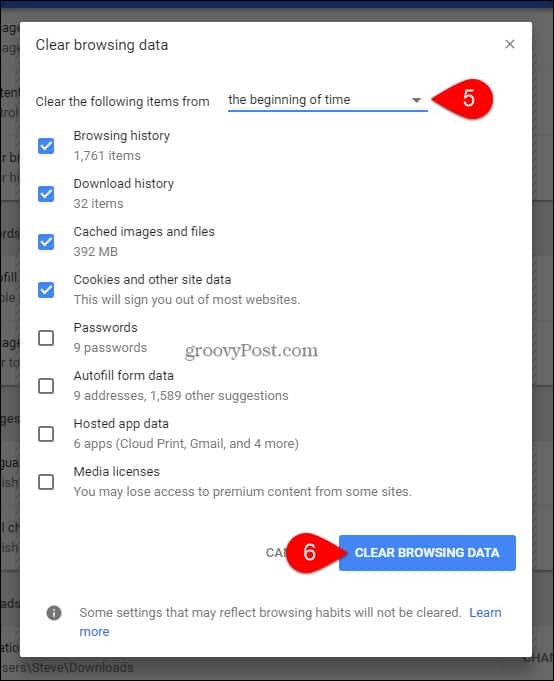
अब आपका Google Chrome कैश और इतिहास शुद्ध होना चाहिए! Google ने अनुसरण किया है फ़ायरफ़ॉक्स का उदाहरण कैश को साफ़ करना आसान बनाने में और आश्चर्यजनक रूप से पूरी प्रक्रिया समान दिखती है और बहुत समान है।


